Kezdnek elállni a dolgok az ön kezéből, amikor sok fül van nyitva a Google Chrome-ban? Tegye vissza az irányítást, és egyszerűen kezelje ezeket a füleket a Tab Menü kiterjesztéssel.
Előtt
A Chrome használatával kapcsolatos egyik irritáló dolog az, hogy amikor nagy számú fül van nyitva, nehezebb tudni, hogy melyiket nyissa meg sok „próba és hiba” nélkül. Amint itt láthatja, néhány fülön már nem jelenik meg a favicon, egyeseknél pedig ugyanaz a favicon. Akárhogy is megy, ez nem jó a megtekinteni kívánt fül gyors megtalálásához.
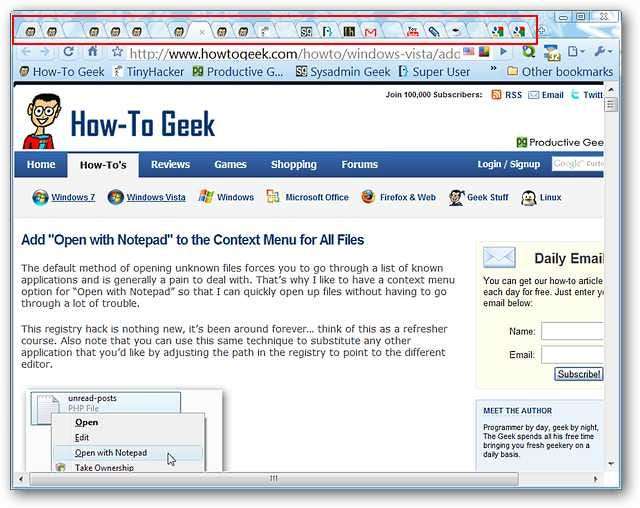
Beállít
Az opciókat nem bonyolult rendezni, de néhány apróbb kiigazítás segíthet a Tab menü személyre szabottabb személyre szabásában. Az alapértelmezett „Billentyűparancs” a „Ctrl + m”, de kibővíthető az „Alt és / vagy Shift” hozzáadásával a kombinációhoz. Szükség esetén módosíthatja az „Eszköztár ikon” megjelenését is. Az alapértelmezett beállítás egy „statikus ikon”, de megváltoztatható, hogy mindig a megnyitott fülek számát jelenítse meg, vagy csak akkor jelenítse meg a számot, amikor az egérrel az „Eszköztár ikon” fölé viszi az egeret. Láthatja, hogy a „Fülsávon” megnyílt három fül a „Füllista” alatt is látható a lehetőségek alatt.
Két fontos szempontot kell szem előtt tartani a kiterjesztés használata során:
- Az „Eszköztár ikonján” látható megnyitott fülek száma csak az adott ablakra és annak ’fülekre vonatkozik.
- A „Billentyűparancs” használata megnyitja az „Opciók oldalt” (a legördülő ablak helyett), és hozzáférést biztosít az adott ablak „Füllista” listájához.
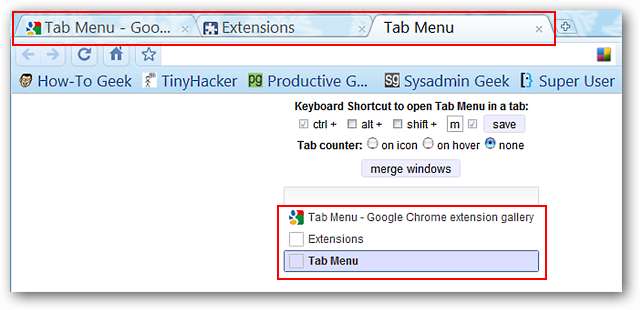
Ha meg van nyitva az „Opciók oldal”, akkor egy azonos listát is megtekinthet a legördülő ablakban. Az egyik nagyon szép dolog ebben a kiterjesztésben, hogy az Ön igényeinek leginkább megfelelő módon érheti el a „Fülek listáját”.
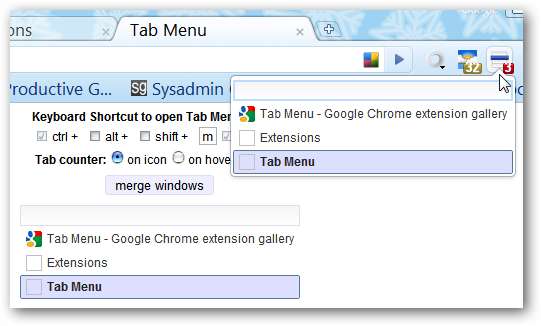
A Tab menü működés közben
Most a szórakoztató részről. Itt láthatja eredeti ablakunkat, benne a ’huszonnégy nyitott füllel, és a második ablakunkat, amelyben benne van a másik három fül.
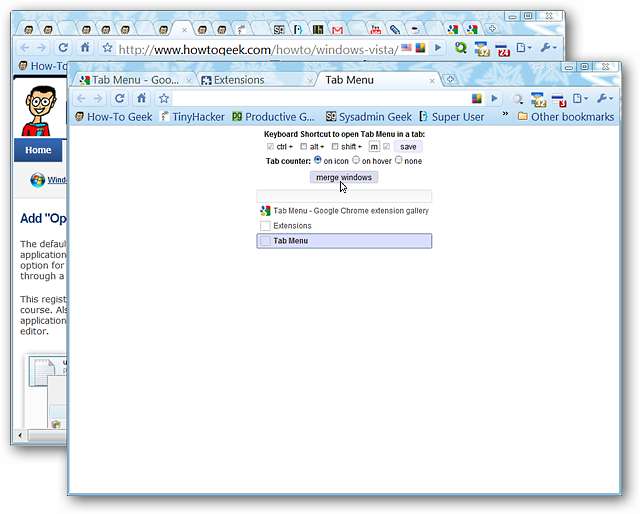
Az „Eszköztár ikonjai” és a fülek közeli nézete számít. Az első dolog, amit elhatároztunk, az volt, hogy összes lapunkat egy ablakba egyesítjük a „Windows egyesítése” gombra kattintva.
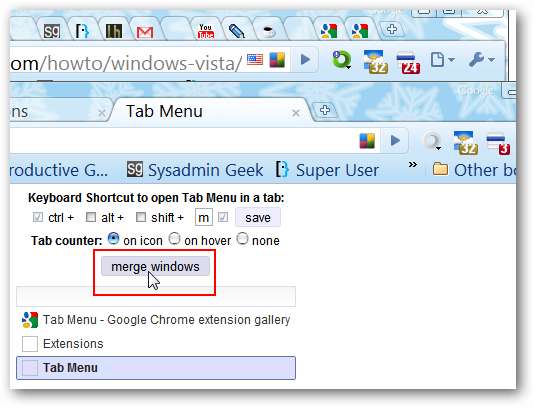
Egy kattintással később, és az összes fülünk ugyanabban az ablakban volt, frissített fülek számával és egy gördítősávval a „Fülek listájához” az „Opciók oldalon”.
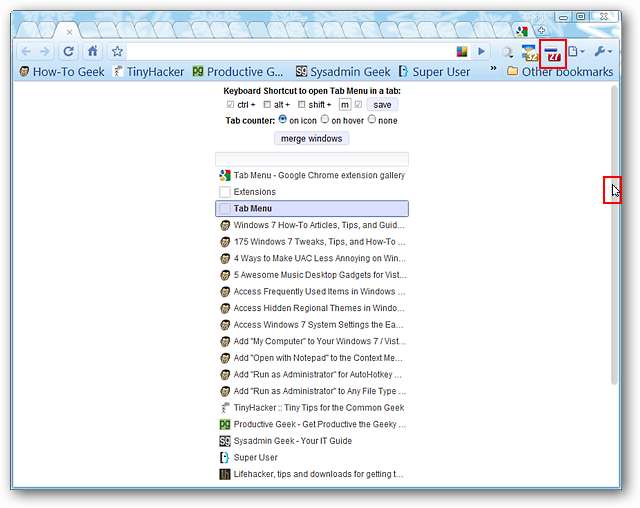
Úgy döntöttünk, hogy bezárjuk a listában látható egyik lapot. A jelenleg megnyitott fül porkék színnel emeli ki, és minden bejegyzés, amely fölött lebeg, világosabb kék lesz. Bármelyik bejegyzés fölött is lebeg, a „Bezárás X” is megjelenik a jobb végén. Kattintson az „X” gombra, és ez a fül azonnal eltűnik mindkét listából ...
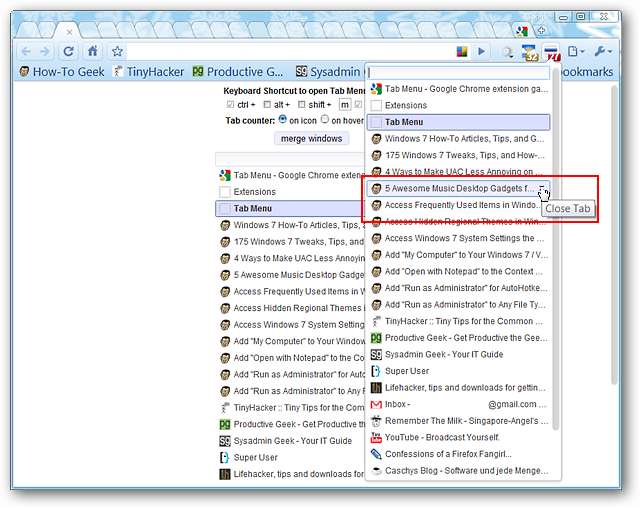
Ha az egérrel egy bejegyzés fölé viszi az egeret, akkor az adott weboldal teljes címét is láthatja.
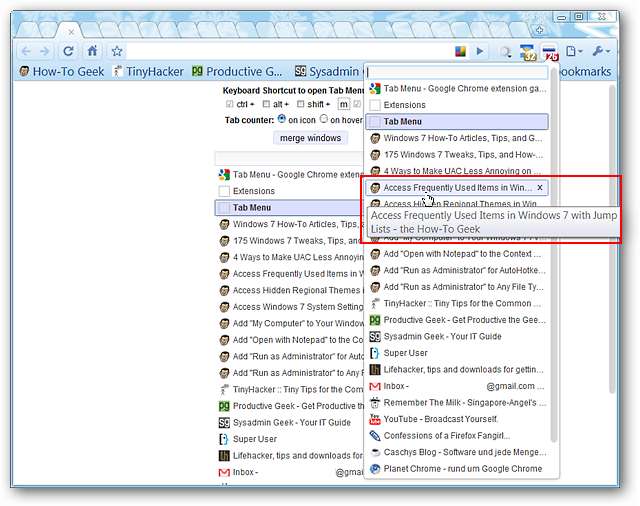
Ha rákattint egy adott bejegyzésre, akkor a fület azonnal fókuszálja, így elolvashatja a cikket, megírhatja azt a fontos e-mailt stb.
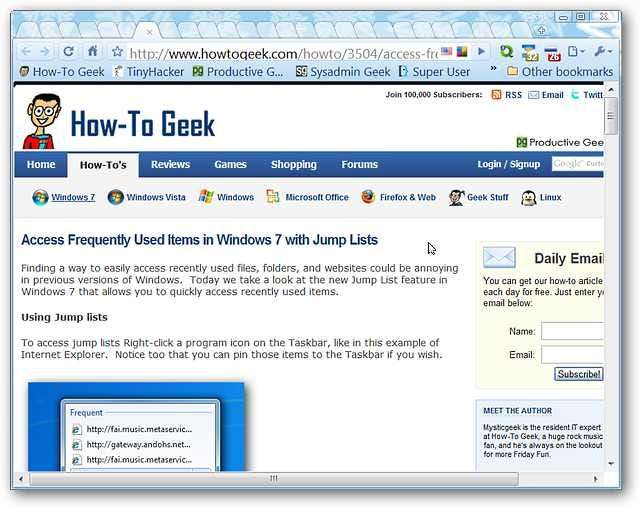
Lehet, hogy inkább lap keresést szeretne végrehajtani ... csak kezdje el beírni a weboldal címét / nevét / URL-jét a szövegmezőbe, és figyelje, hogy a lista a lekérdezés lehetséges egyezésére összpontosít-e.
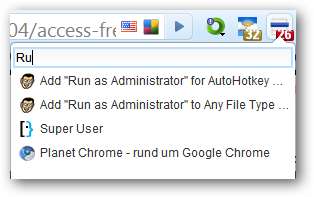
Következtetés
Ha naponta túl van terhelve a fülekkel, akkor a fül menü mindenképpen segít abban, hogy visszaszerezze a fülek irányítását.
Linkek
Töltse le a Tab menü kiterjesztését (Google Chrome kiterjesztések)







